Mục đích
Giúp nhà hàng tải và cài đặt công cụ kết nối máy chấm công với phần mềm MISA CukCuk và thực hiện đồng bộ dữ liệu từ máy lên chương trình
Các bước thực hiện
Bước 1: Trên trang quản lý, chọn Ứng dụng/CukCuk chấm công
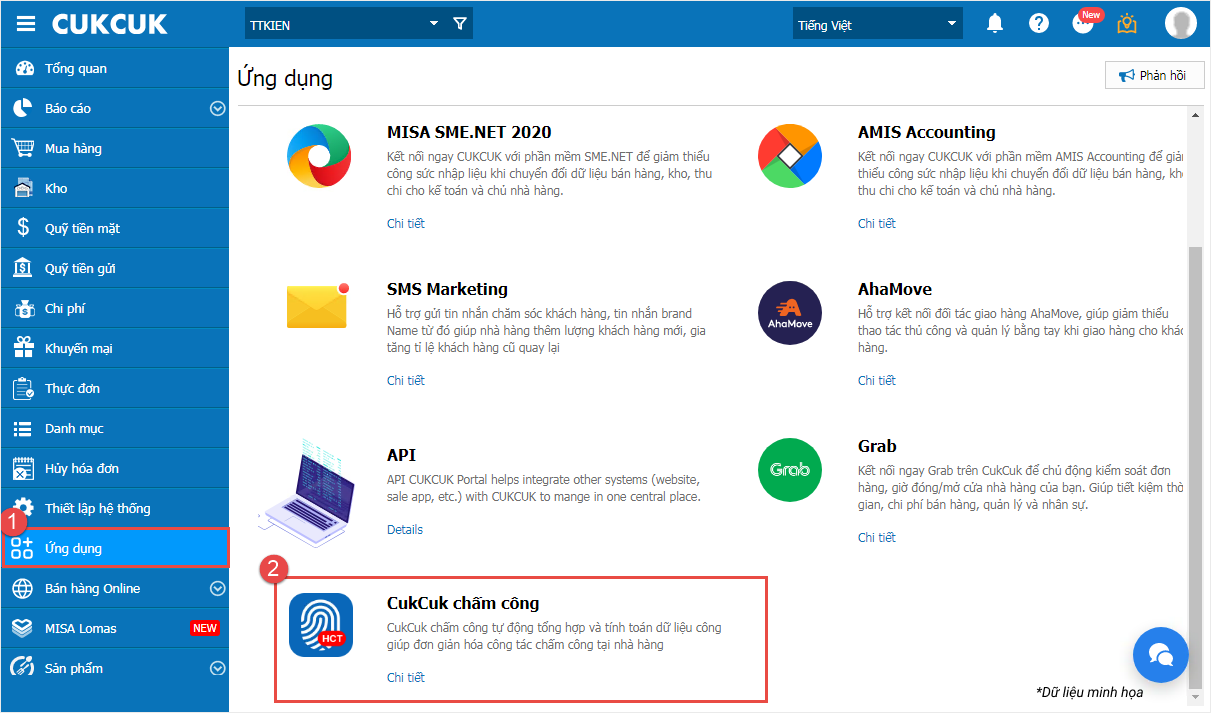
Bước 2: Cài đặt công cụ kết nối máy chấm công: Tại tab Thiết lập, tìm tới dòng hướng dẫn tải công cụ kết nối máy chấm công, nhấn Tải công cụ.
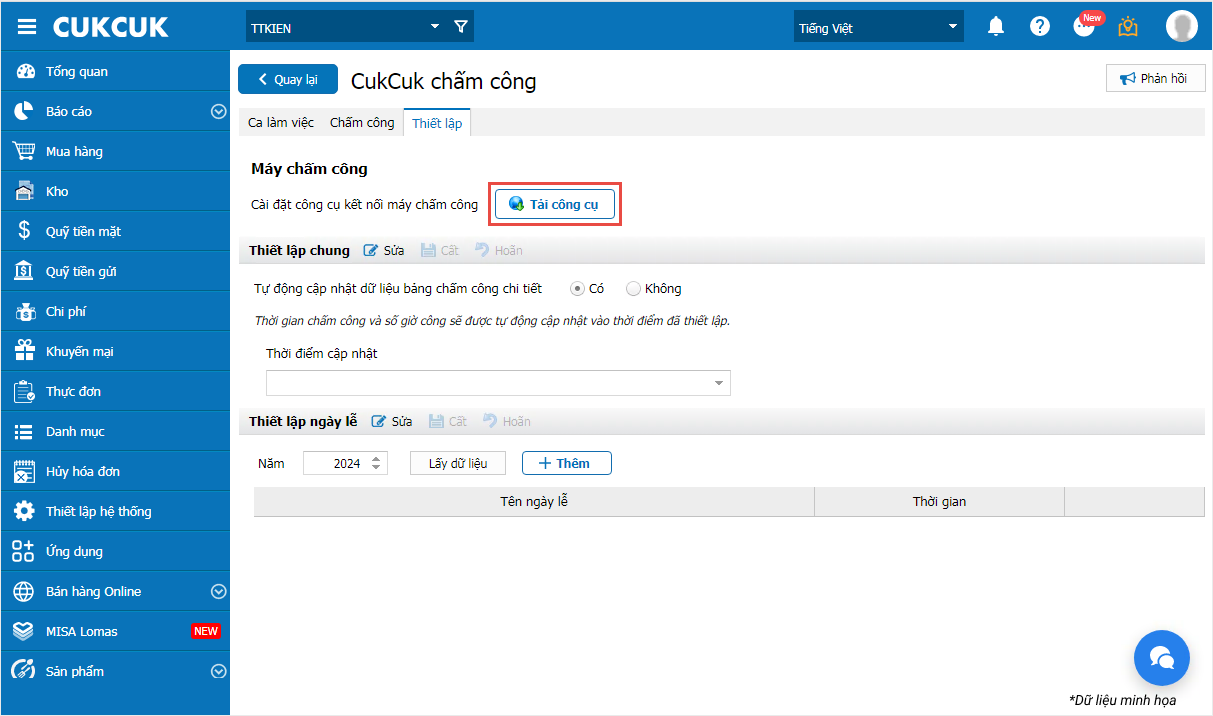
Bước 3: Sau khi tải công cụ thành công, chạy file MISA CukCuk_TimesheetAgent_Setup.exe để tiến hành cài đặt
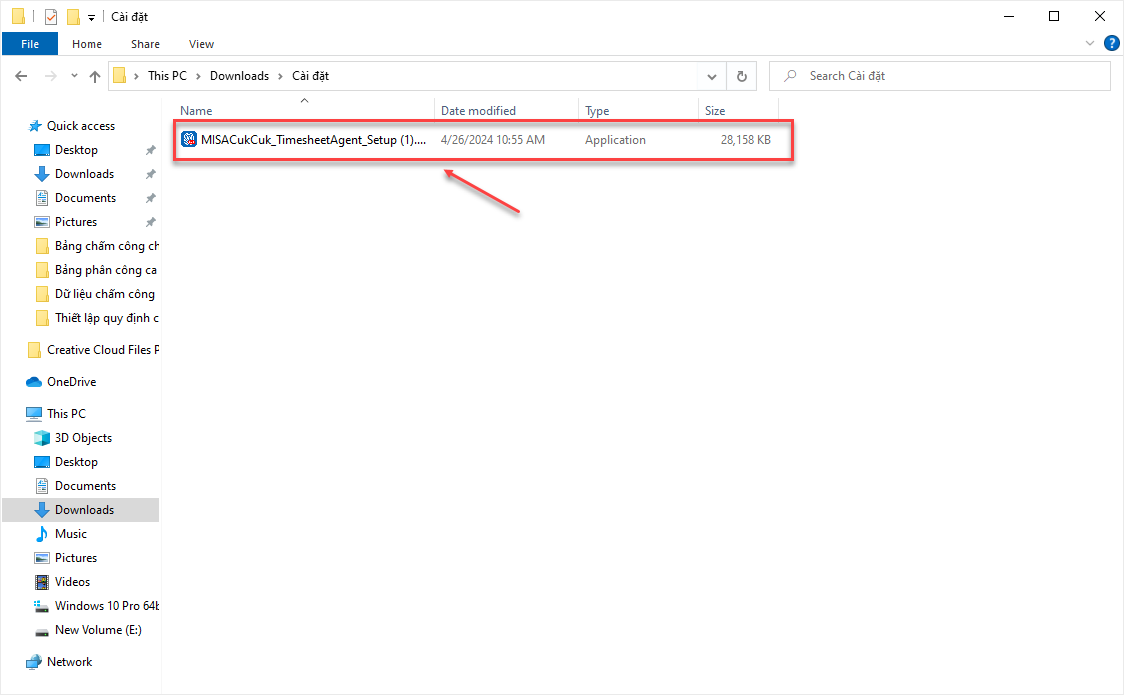
Xuất hiện giao diện MISA CukCuk chấm công – InstallShield Wizard, nhấn Tiếp tục và thực hiện đầy đủ các bước cài đặt cho đến khi kết thúc
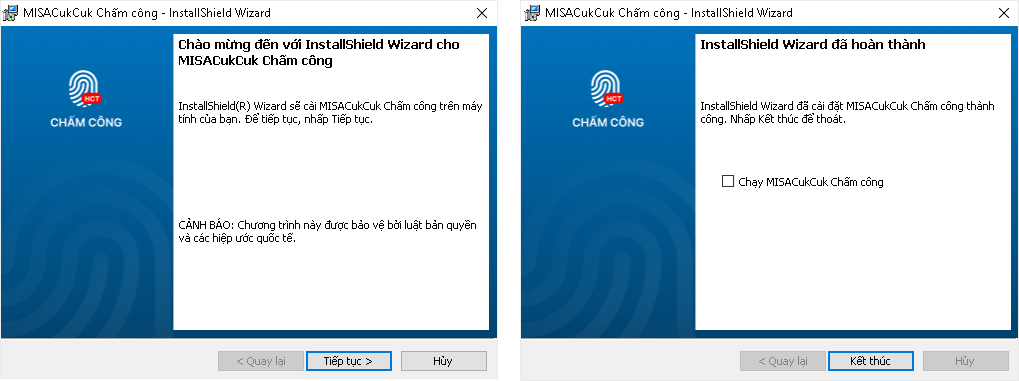
Bước 4: Đăng nhập MISA CukCuk chấm công
Giao diện đăng nhập phần mềm chấm công sau khi cài đặt, bạn sử dụng tài khoản CukCuk để đăng nhập
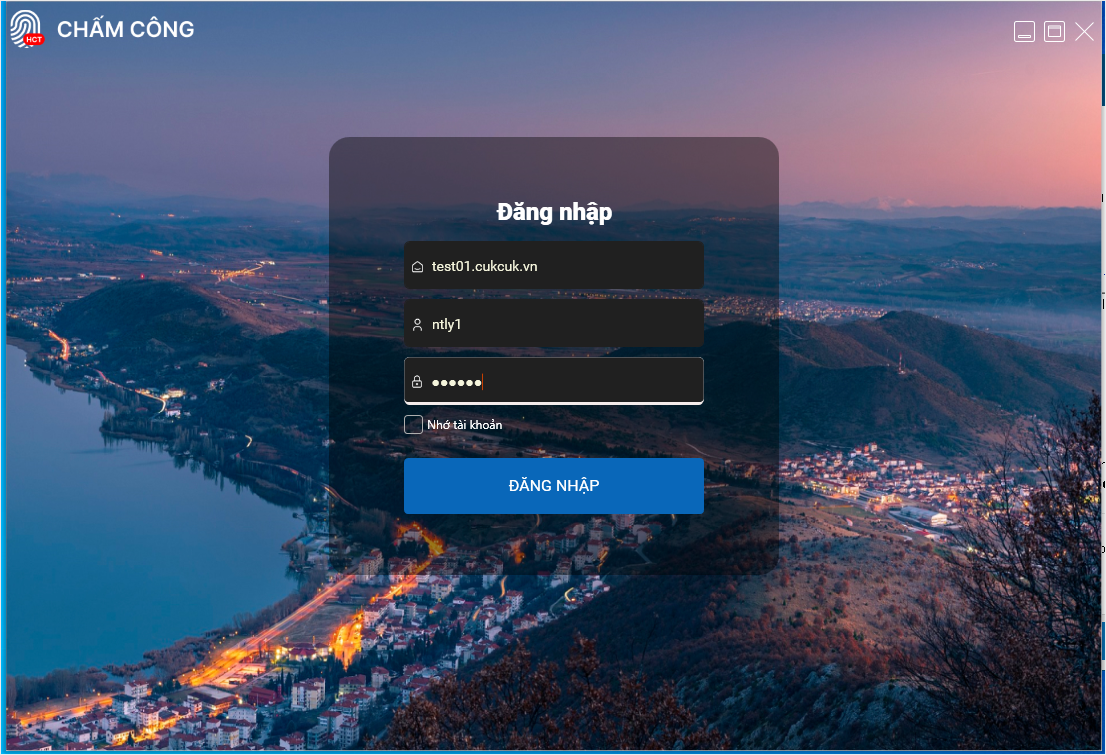
Chọn chi nhánh làm việc. Sau đó, nhấn Tiếp tục.
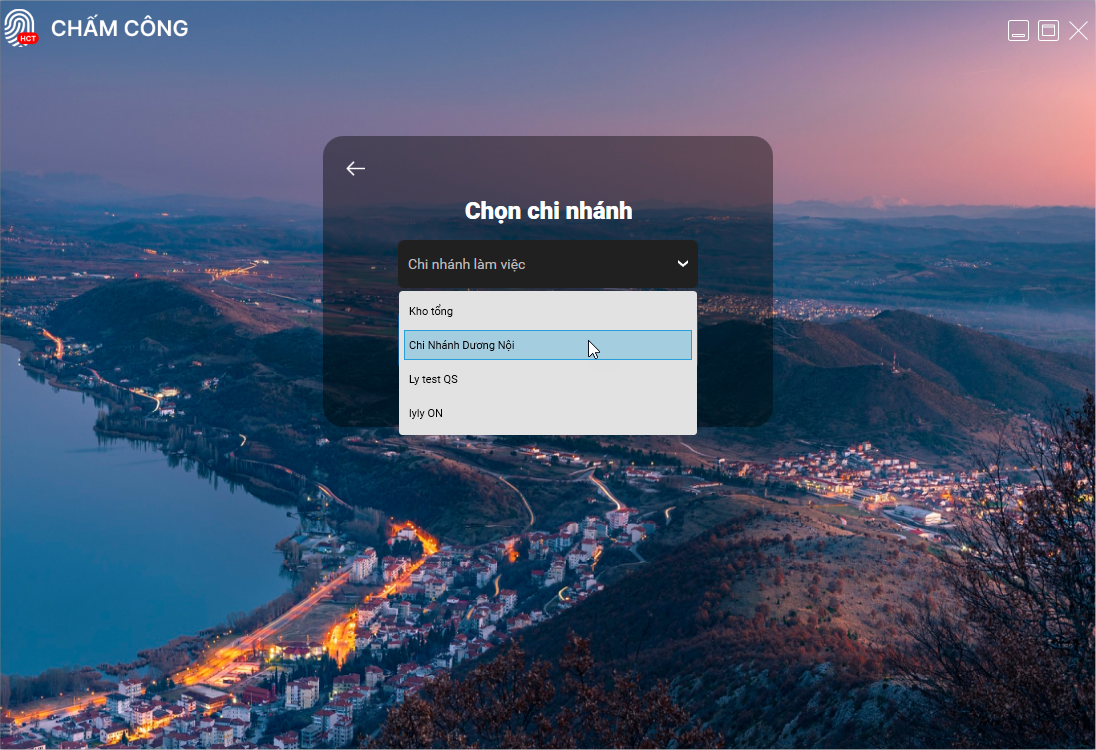
Bước 5: Kết nối máy chấm công
Để thực hiện kết nối máy chấm công, chi tiết xem tại đây.
Bước 6: Lấy dữ liệu từ máy chấm công
Tại phân hệ Dữ liệu máy chấm công, chọn tab Tất cả dữ liệu
- Chọn thời gian muốn lấy dữ liệu từ máy chấm công và nhấn Lấy dữ liệu
- Nhấn Đồng bộ dữ liệu để đồng bộ dữ liệu đã chọn từ máy về công cụ
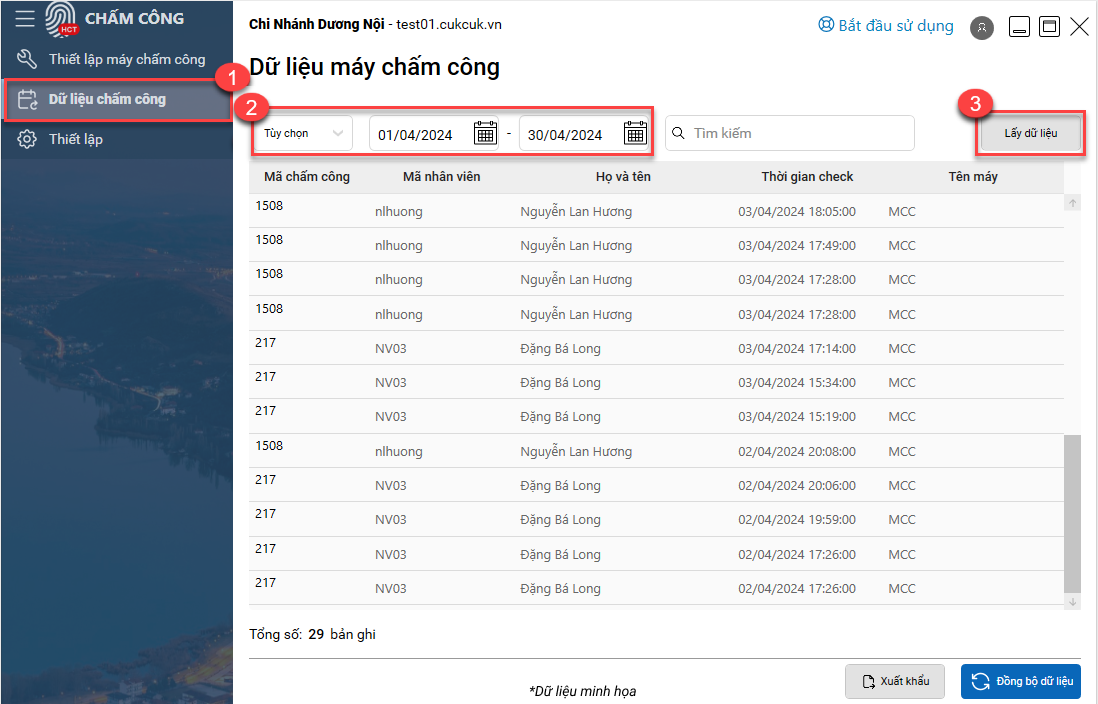
Lưu ý: Để việc lấy dữ liệu được cập nhật nhanh chóng và giảm tải dữ liệu trên máy chấm công sau một thời gian sử dụng. QLNH nên thực hiện xóa dữ liệu trên máy chấm công sau khi đã thực hiện đồng bộ lên phần mềm. Chi tiết xem ở Bước 8.
1. Tại phân hệ Thiết lập/Thời gian đồng bộ: Cho phép thêm, sửa, xóa các mốc thời gian tự động đẩy dữ liệu từ máy chấm công về phần mềm
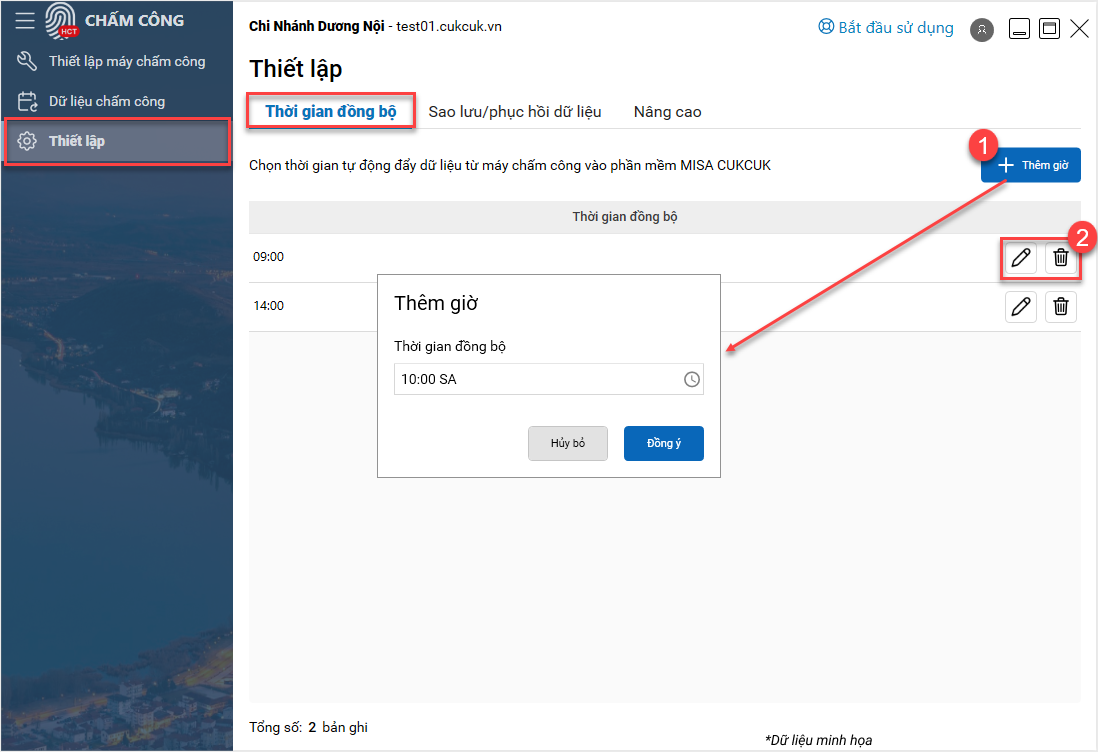
Sau khi thiết lập, mỗi khi đến các mốc thời gian này, dữ liệu giờ vào – ra của nhân viên từ máy chấm công sẽ được tự động đẩy về công cụ kết nối này và bảng dữ liệu chấm công trên MISA CukCuk
Ngoài ra, phần mềm còn đáp ứng tính năng Sao lưu/Phục hồi dữ liệu; Nâng cao để quản lý chỉnh sửa khi có sai sót
2. Thiết lập sao lưu và phục hồi dữ liệu
a. Sao lưu dữ liệu
– Tại phân hệ Thiết lập/Sao lưu/phục hồi dữ liệu: Nhấn vào biểu tượng ![]() để thiết lập sao lưu
để thiết lập sao lưu
- Chọn thư mục chứa dữ liệu sao lưu
- Có thể lựa chọn Tự động sao lưu và chọn khoảng thời gian để hệ thống tự động sao lưu định kỳ
Sau đó, nhấn Đồng ý.
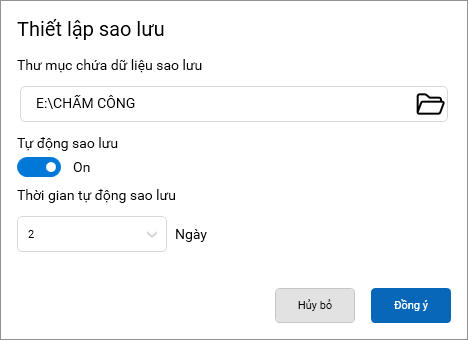
b Phục hồi dữ liệu
– Nhấn Chọn tệp
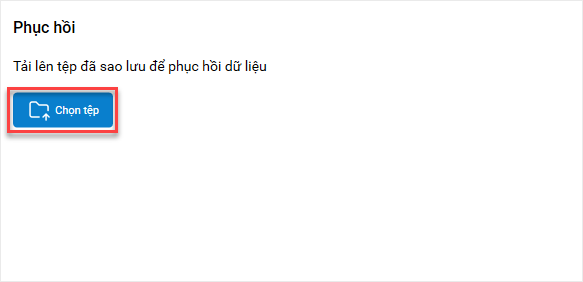
– Chọn thư mục chứa file dữ liệu đã sao lưu để phục hồi, sau đó nhấn Open để hoàn tất.
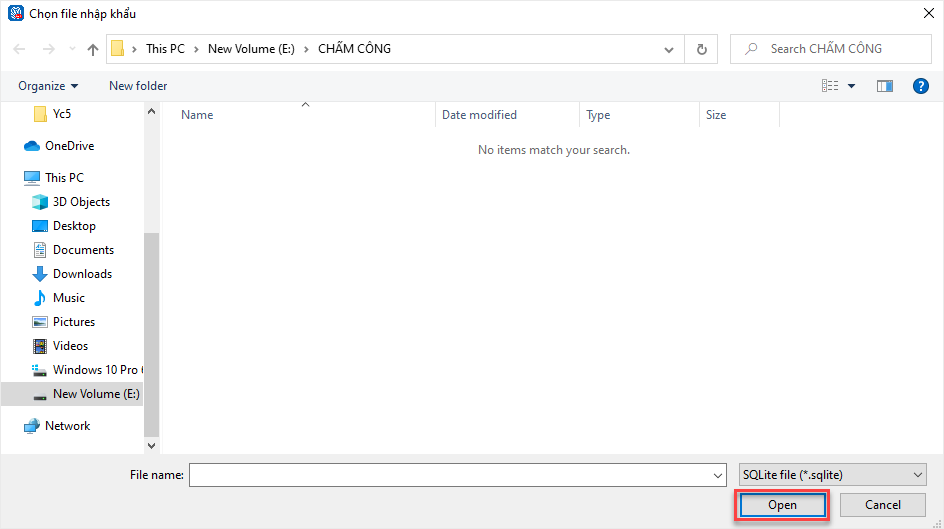
Bước 8 : Xóa dữ liệu trên máy chấm công
Để giảm tải dữ liệu trên máy chấm công sau một thời gian sử dụng, chương trình cung cấp tính năng tự động xóa dữ liệu trên máy chấm công sau khi đã thực hiện đồng bộ lên phần mềm.
Tại Thiết lập\Nâng cao: Chọn Xóa dữ liệu trên máy chấm công sau khi thực hiện đồng bộ
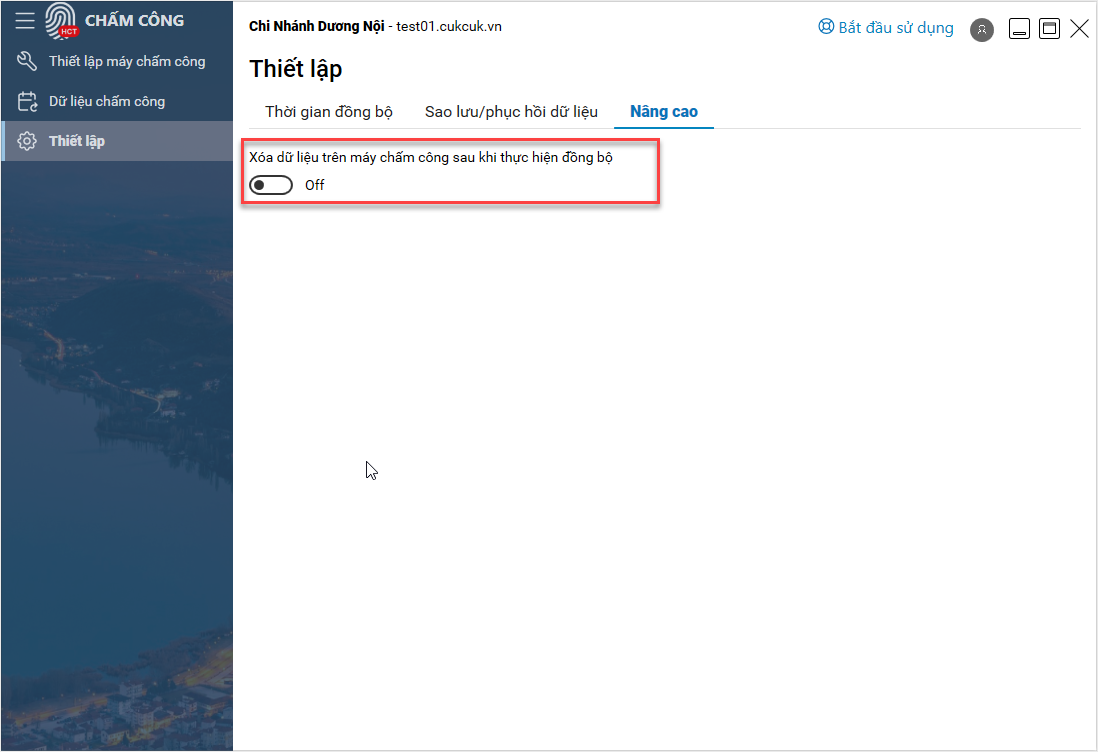
Sau khi dữ liệu từ máy chấm công được đồng bộ về phần mềm, hệ thống sẽ tự động xóa toàn bộ dữ liệu trên máy chấm công trong khoảng thời gian đã đồng bộ.











